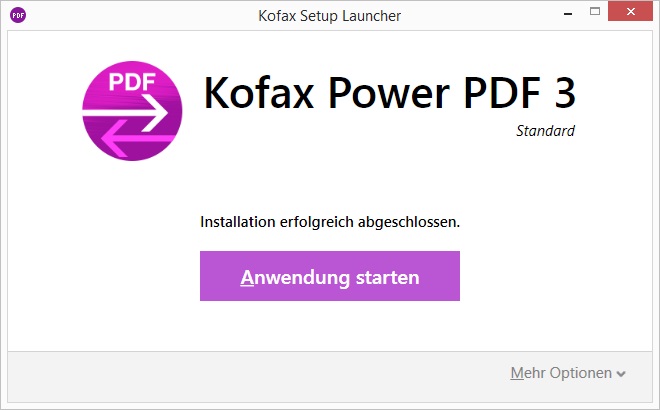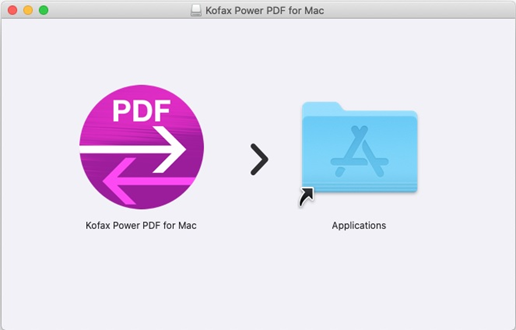Kofax Power PDF Standard v3
| Unterstützte OS | Windows 10 (32-Bit/64-Bit) Windows 8.1 (32-Bit/64-Bit) Windows 7 (32-Bit/64-Bit) Service Pack 1 oder aktueller |
|---|
Installationsablauf für Kofax Power PDF Standard
- Öffnen Sie einen Browser und rufen Sie die Kofax-Webseite
 auf.
auf. - Befolgen Sie den Ablauf auf der Webseite, um das Programm auf Ihre Festplatte herunterzuladen.
- Starten Sie das heruntergeladene Programm.
Klicken Sie auf die Schaltfläche [Unzip], wenn das folgende Fenster angezeigt wird.
Die Datei wird automatisch entpackt.
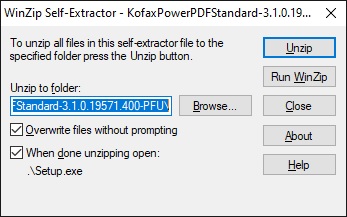
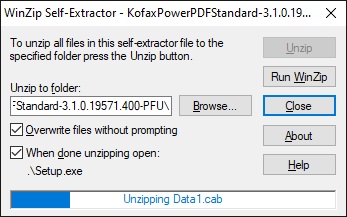
Klicken Sie auf die Schaltfläche [OK], wenn das folgende Fenster angezeigt wird.
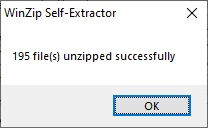
- Klicken Sie auf die Schaltfläche [Installieren], woraufhin automatisch die Einrichtung startet.
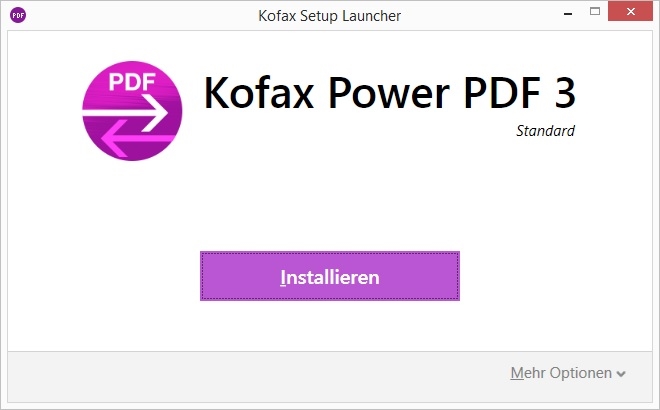
*Wenn das unten dargestellte Fenster angezeigt wird, beenden Sie die Anwendungen, die im Fenster angezeigt werden, und klicken Sie Sie dann auf die Schaltfläche [Wiederholen].
Befolgen Sie ab hier die Anweisungen in den Fenstern, die angezeigt werden.
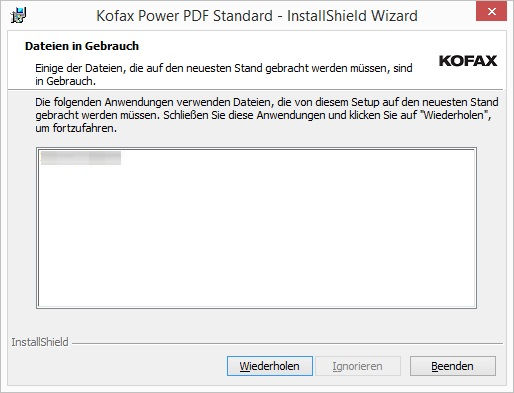
- Sie können Kofax Power PDF Standard nach der Installation verwenden.
- Klicken Sie auf die Schaltfläche [Anwendung starten] und starten Sie dann Power PDF Standard, um die Lizenzaktivierung abzuschließen.